Лучшие способы 5 – Как поместить подкаст на iPod
Подкасты — это серии эпизодов, которые автоматически загружаются с синхронизацией на компьютеры пользователей или iPod напрямую. Эти файлы существуют в разных форматах, таких как аудио и видео, а иногда и в формате PDF или ePub. Распространители подкастов хранят полный список файлов подкастов на сервере, и пользователи могут загружать оттуда с автоматической синхронизацией на своем устройстве.
Иногда использует проблемы с лицом при передаче загруженного подкаста с компьютера на iPod. iTunes позволяет пользователям размещать подкасты на iPod, но процесс размещения подкастов на iPod с помощью iTunes немного сложен. Тогда вам нужен другой способ размещения подкастов на iPod. В этой статье вы найдете 5 лучших способов размещения подкастов на iPod с подробными инструкциями.
Часть 1. Лучший способ разместить подкаст на iPod
DrFoneTool – Менеджер телефона позволяет пользователям iPod легко загружать подкасты на iPod. Этот удивительный инструмент имеет множество других функций, которые также позволяют пользователям загружать музыку, видеоклипы, подкасты, контакты на iPod с помощью нескольких простых шагов.
iTunes также может размещать подкасты на iPod, iPad и iPhone, но это сложно.
С DrFoneTool – Диспетчер телефона ни у кого не возникнет проблем с добавлением подкастов на устройства ios, неважно, какое устройство iOS вы используете. Он также поддерживает устройства Android, поэтому пользователи Android могут сохранять свои файлы.

DrFoneTool – Диспетчер телефона (iOS)
Apple никогда не хочет, чтобы вы знали: эффективный способ разместить подкаст на iPod
- Легко помещает подкасты на iPod с помощью нескольких простых шагов.
- Легко размещает подкасты на iPhone и iPad.
- Позволяет пользователям добавлять или удалять музыкальные файлы со всех устройств iOS.
- Управляет контактами, музыкой, видео, приложениями и любыми другими типами файлов устройств iOS.
- Позволяет восстановить библиотеку iTunes.
- Подключает к нему устройства Android для передачи музыки между iTunes и Android.
- Автоматически находит и удаляет дубликаты и автоматически исправляет информацию id3 музыкальных файлов.
- Полностью совместим с последней версией iOS.
Теперь выполните следующие простые шаги, чтобы поместить подкаст на iPod touch:
Шаг 1. Оба DrFoneTool — менеджер телефона для Mac и DrFoneTool – Менеджер телефона для Win доступно на веб-сайте, вам необходимо загрузить идеальную версию программного обеспечения в соответствии с вашим компьютером. После установки запустите его, чтобы открыть главный экран программного обеспечения.

Шаг 2. Теперь подключите iPod к компьютеру с помощью кабеля вашего iPod и позвольте этому инструменту обнаружить его. Как только он обнаружен, вы можете увидеть его на следующем экране.

Шаг 3. Теперь, чтобы поместить подкасты на iPod, щелкните вкладку «Музыка» и выберите «Подкаст» с левой стороны, как только подкасты будут загружены, нажмите кнопку «Добавить» вверху и выберите «+ Добавить» файл на этой вкладке.
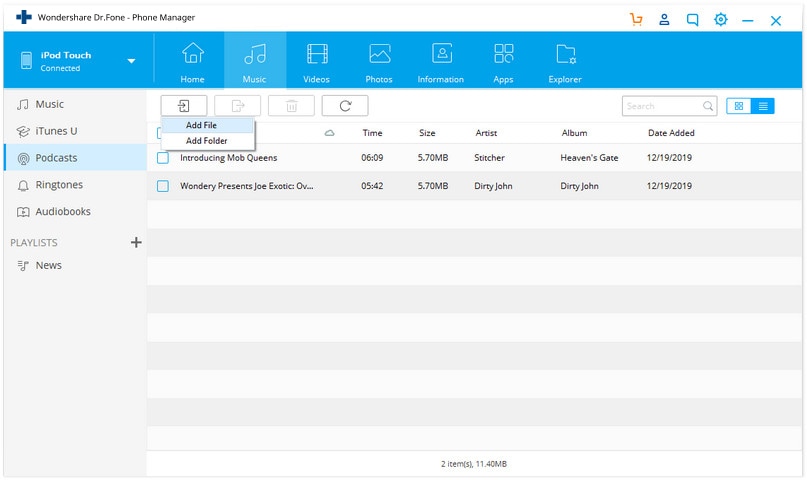
Шаг 4. Теперь найдите подкасты, доступные на вашем компьютере, и нажмите «Открыть». DrFoneTool — Phone Manager теперь будет автоматически добавлять подкасты на iPod. Если формат подкаста не соответствует формату, поддерживаемому iPod, он сначала преобразуется в поддерживаемый формат. Вам просто нужно нажать кнопку «Да», после нажатия кнопки «Открыть» он автоматически преобразуется и добавляется в iPod.
Часть 2. Автоматическая синхронизация подкастов с iPod
iTunes позволяет автоматически загружать подкасты на iPod с помощью самого iTunes. Этот способ является способом синхронизации и позволяет автоматически добавлять подкасты на iPod с помощью способа синхронизации. Следуйте приведенному ниже способу синхронизации подкастов на iPod.
Шаг 1. Вам нужна последняя версия iTunes, установленная на вашем компьютере, если у вас ее еще нет, вы можете загрузить ее с официального сайта Apple. Установите и запустите iTunes. После запуска iTunes подключите iPod к компьютеру и дождитесь его обнаружения в iTunes. Нажмите на значок устройства после обнаружения
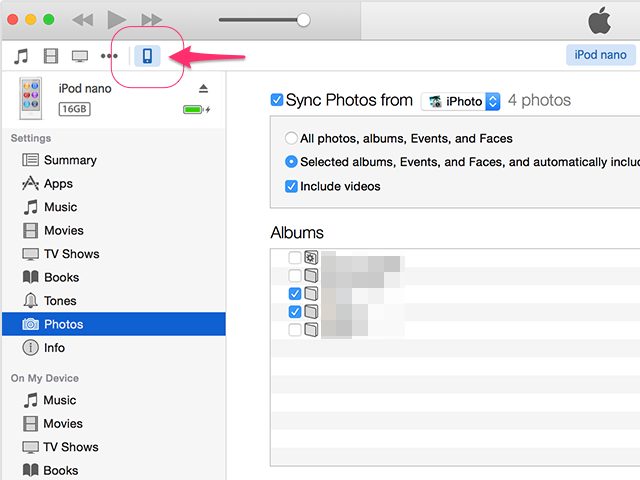
Шаг 2. Теперь выберите подкасты в левой части пользовательского интерфейса iTunes, чтобы поместить подкасты на iPod.
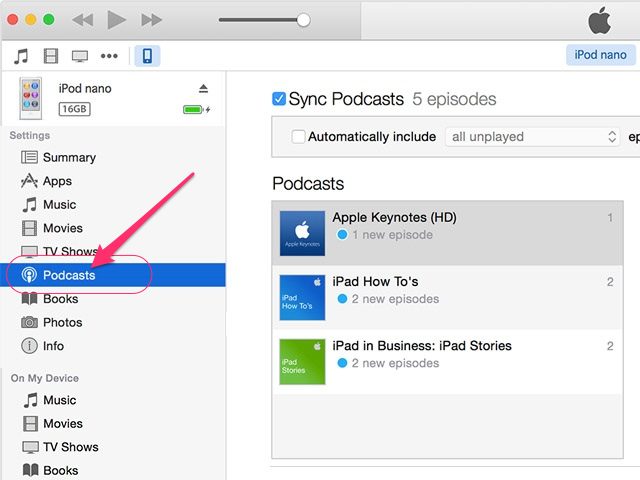
Шаг 3. Теперь вам нужно установить флажок «Синхронизировать подкасты» и нажать кнопку «Применить» в нижней части интерфейса iTunes. Теперь подкасты будут легко добавляться на ваш iPod.
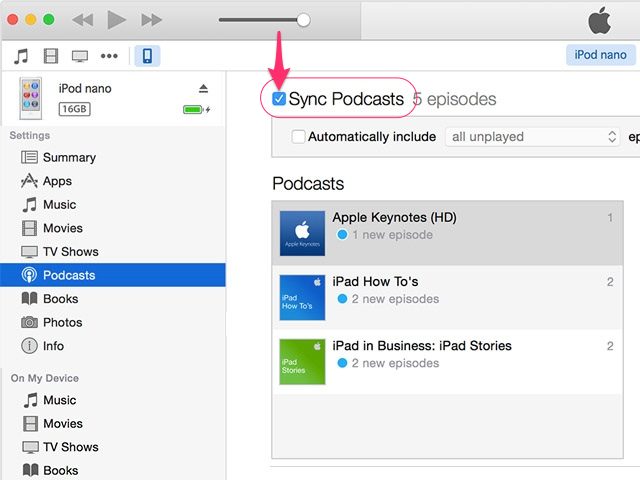
Шаг 4. После того, как вы все сделали идеально, нажмите кнопку извлечения в интерфейсе iTunes, как показано на фотографии ниже, чтобы безопасно удалить жесткий диск из Windows.
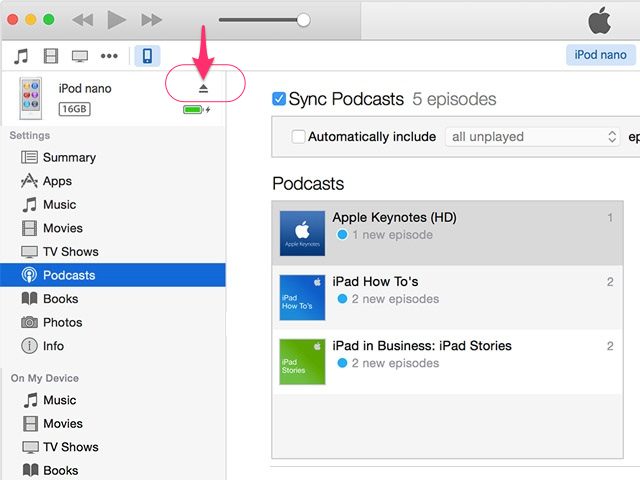
Часть 3. Синхронизация подкастов с iPod с помощью автозаполнения
iTunes может синхронизироваться тремя способами. Во-первых, один — способ синхронизации с медиатекой iTunes; второй — вручную управлять музыкой и видео; третий – с помощью автозаполнения. Мы собираемся показать вам руководство о том, как добавить подкаст на iPod с помощью опции автозаполнения.
Шаг 1. Загрузите и установите iTunes на свой компьютер. Запустите и подключите iPod с помощью кабеля и щелкните значок iPod. После нажатия на значок в разделе сводки убедитесь, что установлен флажок «Управлять музыкой и видео вручную».

Шаг 2. Теперь сбоку вам нужно нажать «Подкасты», чтобы поместить подкаст на iPod с автозаполнением. Нажмите на настройку после перехода к подкастам. Теперь нажмите на опцию автозаполнения и примените. Это сделано.
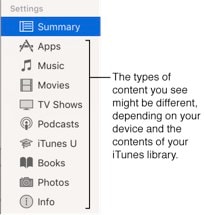
Часть 4. Ручная синхронизация подкастов на iPod
Шаг 1. Подключите iPod к компьютеру и запустите последнюю версию iTunes на своем компьютере. Теперь щелкните значок своего iPod и перейдите в раздел «Сводка». В сводке прокрутите вниз и в области параметров выберите «Управлять музыкой и видео вручную» и нажмите кнопку «Применить».
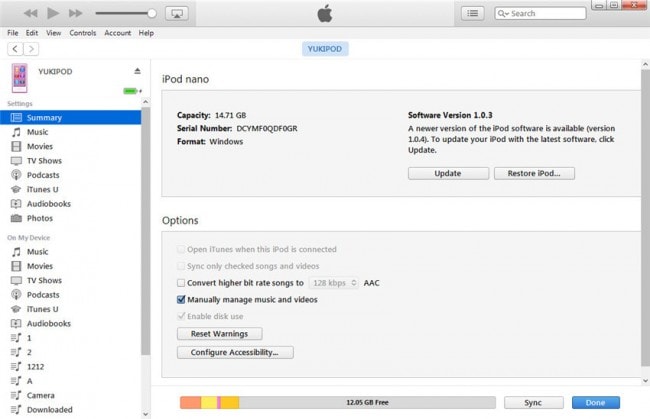
Шаг 2. Теперь нажмите «Подкасты» слева в разделе «На моем устройстве». Он перенаправит вас на страницу подкастов iPod. Установите флажок «Синхронизировать подкасты». Теперь iTunes будет синхронизировать его из расположения по умолчанию библиотеки iTunes. После выбора параметров нажмите кнопку «Синхронизировать» в нижней части раздела подкастов.
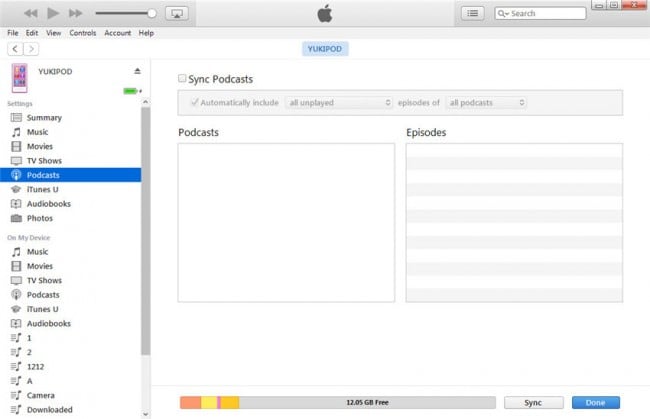
Часть 5. Как разместить подкаст на iPod — подпишитесь на новый подкаст
iTunes предоставляет вам еще один способ размещения подкастов на iPod путем подписки на новые подкасты из магазина iTunes. В магазине iTunes пользователи могут искать новые выпуски, вам просто нужно подписаться, они будут автоматически загружаться на ваш компьютер всякий раз, когда будут выходить новые сериалы.
Шаг 1. Запустите iTunes на компьютере и нажмите на опцию магазина iTunes в верхней части экрана. В поле поиска найдите подкаст, на который вы хотите подписаться и смотреть на iPod, или вы можете ввести подкасты в поле поиска и нажать Enter. Затем нажмите на категорию подкастов. Он покажет вам все доступные категории подкастов.
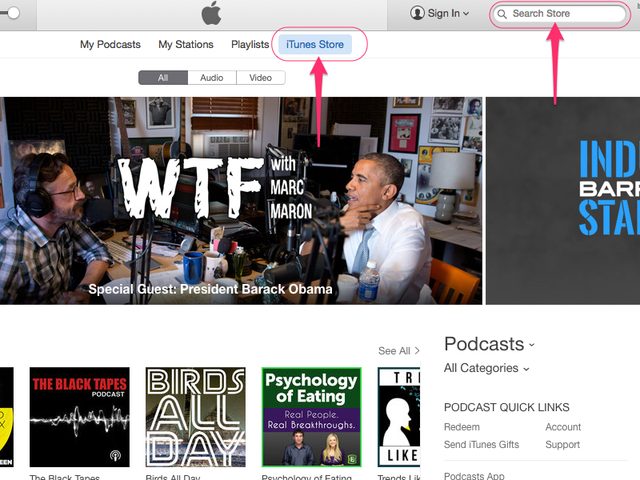
Шаг 2. Теперь выберите категорию подкастов и подпишитесь на свой любимый канал подкастов.
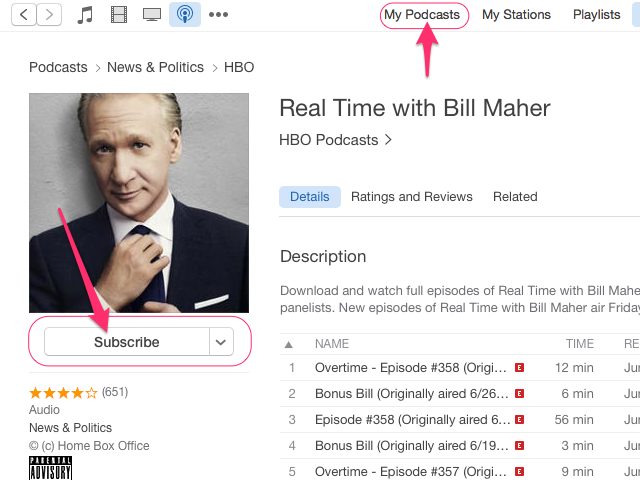
последние статьи

